Microsoft Outlook 是一种流行的电子邮件和联系人管理工具,广泛用于组织电子邮件、日历和联系人。许多专业人士依靠它来存储重要的联系信息。将这些联系人传输到Android设备可确保随时随地访问,从而通过电话、消息或电子邮件实现无缝通信。
无论您是切换到移动工作流程、备份数据还是跨设备同步,将联系人从 Outlook 移动到Android都是必不可少的。本文提供了有关如何使用 3 种不同方法(包括 Google 同步、Outlook 应用程序和第三方工具)将联系人从 Outlook 传输到Android简明指南,帮助您选择最适合您需求的方法。
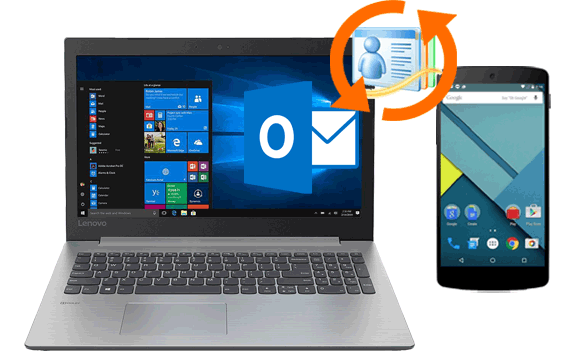
要直接将 Outlook 联系人导入Android而不需要额外的步骤,您必须尝试Coolmuster Android Assistant 。它可以将联系人从 Outlook 移动到Android以及将联系人从Android导出到 Outlook。此外,它还允许您在PC上备份联系人、添加联系人和删除联系人。
您可以在下面查看Android Assistant 的主要功能:
按照 3 个简单步骤将联系人从 Outlook 转移到Android :
01在您的计算机( Windows或Mac )上下载并安装此软件后,打开它。
02通过 USB 电缆将Android连接到 PC。如果您的手机尚未开启USB调试,请解锁您的Android ,然后根据屏幕提示开启USB调试。连接成功后您将看到主界面。

03从左侧窗口中选择“联系人”,单击“导入”,然后从下拉列表中点击“从 Outlook 导入”。接下来,请从弹出窗口中选择所需的联系人并将其添加到您的Android设备上。

适用于Android的 Outlook 应用程序提供了一种将 Outlook 联系人直接同步到Android设备的简单方法。请按照以下步骤开始:
步骤 1. 如果您尚未安装 Outlook 应用程序,请在Android设备上打开 Google Play 商店。搜索 Outlook 并安装该应用程序。
步骤 2. 启动 Outlook 应用程序并使用您的 Outlook 帐户凭据登录。完成设置过程以访问您的电子邮件、日历和联系人。
步骤 3. 打开Android设备上的“设置”应用程序。导航至“应用程序”>“Outlook”>“权限”。选择“联系人”并点击“允许”以授予应用程序访问您的联系人的权限。
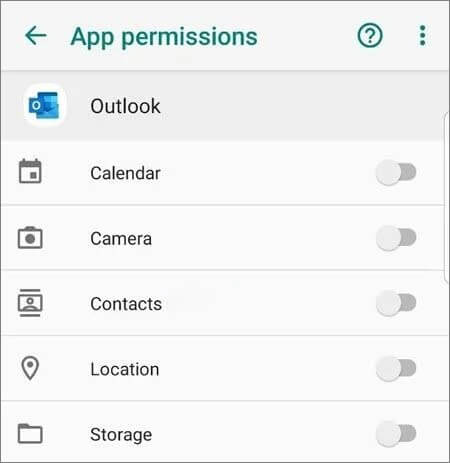
步骤 4. 再次打开 Outlook 应用程序,然后点击左上角的“Microsoft Office”图标(三条水平线)。
步骤 5. 点击左下角的“齿轮”图标(设置)。选择您的 Outlook 帐户并打开“同步联系人”选项。
步骤 6. 同步完成后,您的 Outlook 联系人将自动显示在Android设备的默认联系人应用程序中。
根据Google官网介绍,您可以将Outlook、Hotmail或Live帐户添加到Gmail应用程序中以阅读和发送电子邮件。换句话说,您还可以使用 Gmail 帐户将 Outlook 联系人复制到Android 。
要使用这种方法,你必须将你的Android手机与Gmail帐户关联起来,整个过程有点复杂。如果您喜欢这种方式,可以尝试以下步骤。
如何使用 Gmail 帐户将联系人从 Microsoft 转移到Android ?
步骤1.在PC上打开Microsoft Outlook,前往“联系人”,然后单击左上角的“文件”>“打开”>“导入/导出”。
步骤 2. 将 Outlook 联系人导出到 PC。选择“导出到文件”>“下一步”>“逗号分隔值(CSV)”>“下一步”>“联系人”>“下一步”>单击“浏览器”选择存储目的地>单击“下一步”保存文件>单击“完成”完成该过程。
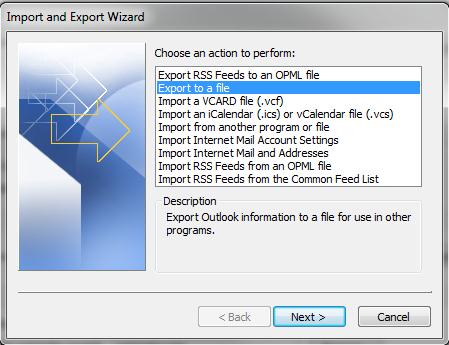
步骤 3. 将联系人从 PC 导入到您的 Gmail 帐户。在计算机上访问 google.com/gmail 并使用您的 Gmail 帐户登录。之后,点击左上角“邮件”>“联系人”>“更多”>“导入”>“从其他帐户导入联系人”>并选择“Outlook.com”。
接下来,同意使用条款和隐私政策,并按照屏幕上的说明完成后续步骤。
步骤 4. 将 Gmail 联系人同步到您的Android设备。在Android手机上,前往“设置”>“云和帐户”>“帐户”>“Gmail”>“同步帐户”> 启用“同步通讯录”> 点击“立即同步”。同步后,您将在联系人应用程序中找到联系人。
1. 为什么通讯录无法正常同步?
由于多种原因,联系人可能无法从 Outlook 正确同步到Android设备。以下是一些潜在的问题和解决方案:
2. 我手机上 Outlook 中的联系人在哪里?
如果您已通过 Outlook 应用程序同步联系人,它们将显示在您的Android联系人应用程序中。如果您使用 Gmail,它们将位于您的 Google 帐户下的通讯录应用中。
如您所见,Outlook App 和 Gmail 帐户的处理相当复杂。如果您希望在几秒钟内将 Outlook 联系人转移到Android ,我们竭诚推荐Coolmuster Android Assistant 。
使用此应用程序,您可以直接在Android和 Outlook 之间进行联系人切换,无需任何帐户。此外,对于每个想要自定义同步联系人的人来说,它都是安全、简单、方便的。此外,它还使您能够在 PC 上预览和管理联系人详细信息。
因此,无论是 Outlook App、Gmail 还是Android Assistant,我们认为您心里已经有了答案。
相关文章: